Napraw: Nieprzypięte aplikacje ciągle się pojawiają w systemie Windows 11

Jeśli nieprzypięte aplikacje i programy ciągle pojawiają się na pasku zadań, możesz edytować plik Layout XML i usunąć niestandardowe linie.
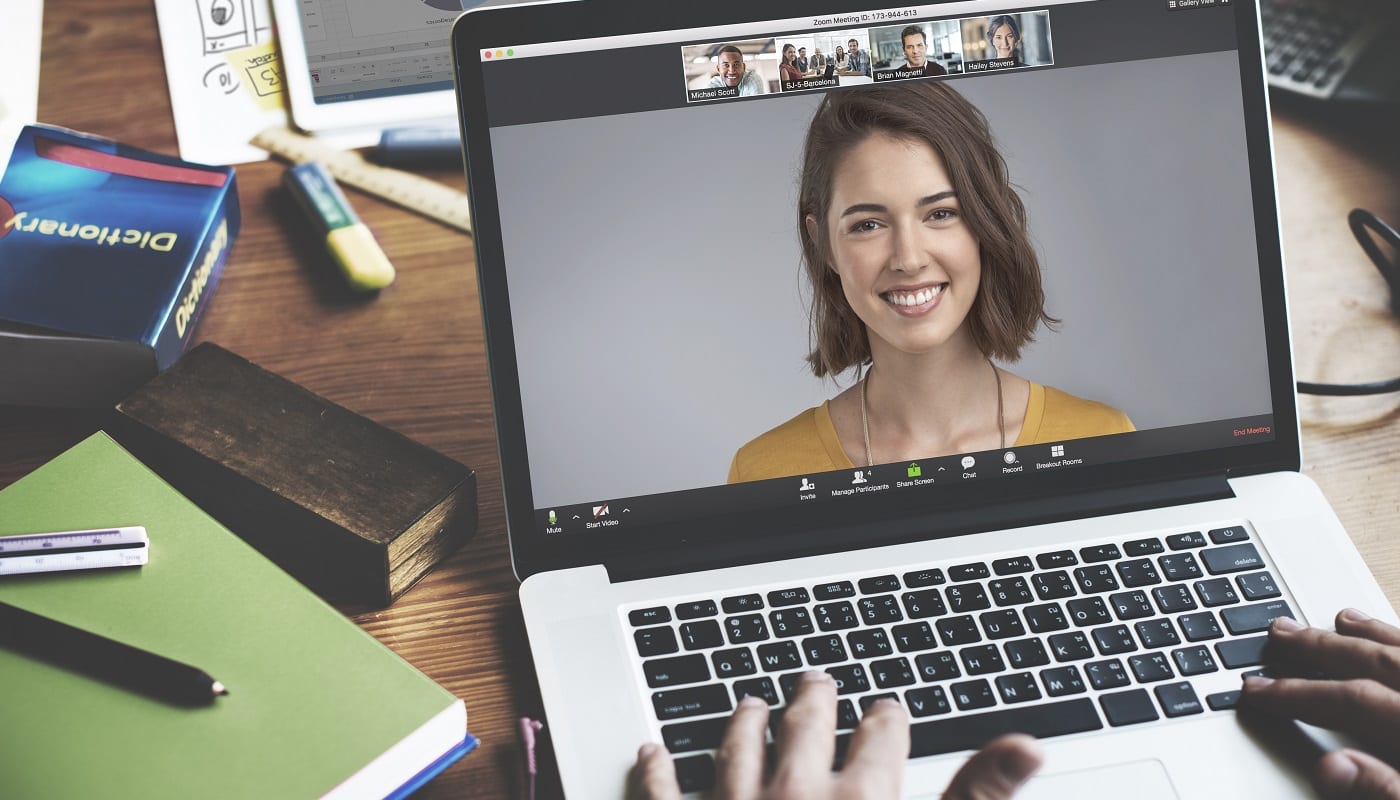
Emoji to regularna część nieformalnej komunikacji cyfrowej, która pozwala łatwo i szybko przekazać emocje i reakcje na rzeczy, które zostały powiedziane lub które się wydarzyły. Na większości platform obsługiwana jest ogromna liczba emotikonów, obejmujących szereg emocji, uczuć, czynności i miejsc. Zoom obsługuje pełny zestaw emotikonów w swojej funkcji czatu, które można wybrać, klikając ikonę emoji po prawej stronie pola tekstowego na karcie czatu.
Domyślnie emotikony na wszystkich platformach, w tym Zoom, używają żółtego odcienia skóry, który przypomina Simpsonów. Jedną z rzeczy, które obsługuje również Zoom, jest zmiana odcienia skóry wielu emoji. Nie dotyczy to emotikonów innych niż ludzkie ani wielu emotikonów, ale dotyczy emotikonów, które reprezentują konkretnie ludzkie twarze lub dłonie. Oprócz domyślnego żółtego koloru, istnieje pięć naturalnych odcieni skóry, od bieli do czerni, z których możesz wybierać. Dwa emotikony w reakcjach na połączenie mają również wpływ na ustawienie odcienia skóry.
Odcień skóry emoji można zmienić na dwa sposoby. Najszybszą i najwygodniejszą opcją na karcie czatu jest kliknięcie ikony emoji w prawym dolnym rogu, a następnie kliknięcie ikony kciuka w górę oznaczonej „Odcień skóry”. Gdy to zrobisz, pojawi się mniejsze okienko, w którym możesz wybrać jeden z pozostałych pięciu odcieni skóry.
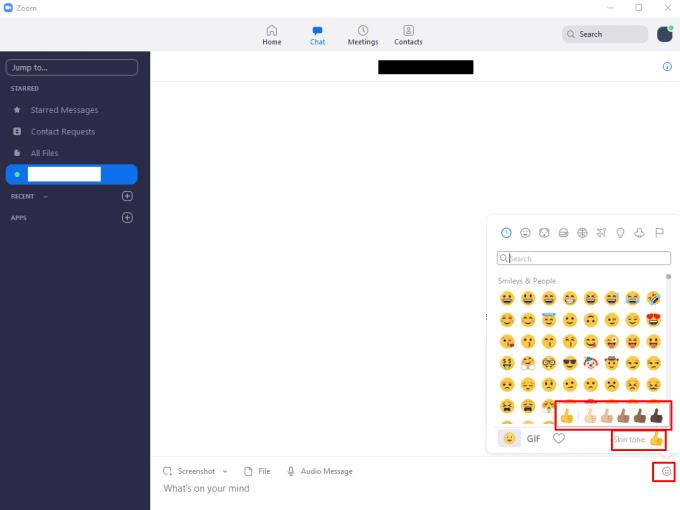
Na karcie czatu kliknij ikonę emoji w prawym dolnym rogu, a następnie kliknij ikonę kciuka w górę, oznaczoną „Odcień skóry”.
Innym sposobem zmiany odcienia skóry emoji jest ustawienia, możesz uzyskać do nich dostęp, klikając ikonę użytkownika w prawym górnym rogu, a następnie klikając "Ustawienia".
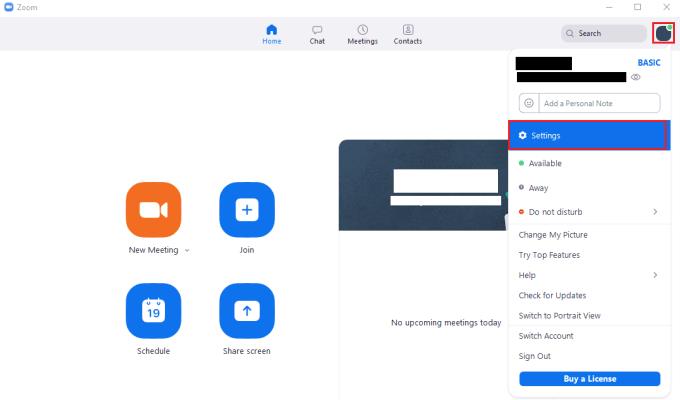
Aby uzyskać dostęp do ustawień Zoom, kliknij ikonę użytkownika, a następnie „Ustawienia” w menu rozwijanym.
Po przejściu do ustawień kliknij emoji kciuka w górę z preferowanym domyślnym odcieniem skóry u dołu domyślnej zakładki "Ogólne".
Wskazówka: jeśli zmienisz odcień skóry emoji za pomocą dowolnej metody, nowy wybrany odcień skóry zostanie zapisany jako domyślny na przyszłość.
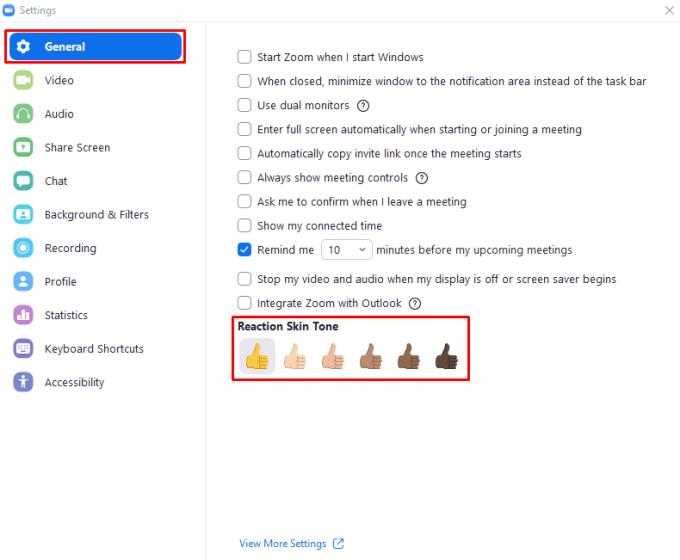
Wybierz odcień skóry, klikając emoji z kciukiem w górę u dołu domyślnej karty ustawień "Ogólne".
Jeśli nieprzypięte aplikacje i programy ciągle pojawiają się na pasku zadań, możesz edytować plik Layout XML i usunąć niestandardowe linie.
Usuń zapisane informacje z funkcji Autofill w Firefoxie, postępując zgodnie z tymi szybkim i prostymi krokami dla urządzeń z systemem Windows i Android.
W tym samouczku pokażemy, jak wykonać miękki lub twardy reset na urządzeniu Apple iPod Shuffle.
Na Google Play jest wiele świetnych aplikacji, w które warto się zaangażować subskrypcyjnie. Po pewnym czasie lista subskrypcji rośnie i trzeba nimi zarządzać.
Szukając odpowiedniej karty do płatności, można się mocno zdenerwować. W ostatnich latach różne firmy opracowały i wprowadziły rozwiązania płatności zbliżeniowych.
Usunięcie historii pobierania na urządzeniu z Androidem pomoże zwiększyć przestrzeń dyskową i poprawić porządek. Oto kroki, które należy podjąć.
Ten przewodnik pokaże Ci, jak usunąć zdjęcia i filmy z Facebooka za pomocą komputera, urządzenia z systemem Android lub iOS.
Spędziliśmy trochę czasu z Galaxy Tab S9 Ultra, który idealnie nadaje się do połączenia z komputerem z systemem Windows lub Galaxy S23.
Wycisz wiadomości tekstowe w grupie w Androidzie 11, aby kontrolować powiadomienia dla aplikacji Wiadomości, WhatsApp i Telegram.
Wyczyść historię URL paska adresu w Firefox i zachowaj sesje prywatne, postępując zgodnie z tymi szybkim i łatwymi krokami.







